Prisiminkite išbandytą Merfio dėsnį, kuris sako:Viskas, kas gali suklysti, suklys“? Ar pastebėjote, kad netikėta klaida visada pasirodo kompiuterio ekrane, kai to labiausiai reikia?
Jei skubate ir norite prisijungti prie svarbaus „Skype“ susitikimo, paskutinis dalykas, kurį norite padaryti, yra pašalinti fotoaparato triktis. Neišsigąskite, čia įsijungia „TechniPages“. Pažiūrėkime, kaip galite greitai priversti „Skype“ atpažinti jūsų fotoaparatą.
Pataisykite „Skype“ neaptinka fotoaparato „Windows 10“.
⇒ Greitas pataisymas: Jei naudojate išorinę kamerą, įsitikinkite, kad įrenginys tinkamai prijungtas prie kompiuterio. Švelniai paspauskite fotoaparato kraštus ir laidą, kad įsitikintumėte, jog jis tinkamai prijungtas. Nereikia nė sakyti, kad fotoaparatas įjungtas.
Be to, nepamirškite Patikrinkite „Skype“ paslaugos būseną. Galbūt fotoaparato problema, kurią patiriate, kilo dėl bendros problemos, apie kurią „Microsoft“ žino.
Leiskite „Skype“ naudoti jūsų fotoaparatą
Skype prisitaiko prie jūsų kompiuterio nustatymų. Jei pakoregavote privatumo nustatymus, kad programos negalėtų naudoti fotoaparato, „Skype“ negalės jos pasiekti.
- Eiti į Nustatymai ir pasirinkite Privatumas.
- Pagal Programos leidimai (kairėje srityje), spustelėkite Fotoaparatas.
- Įjunkite parinktį, kuri sako Leiskite programoms pasiekti fotoaparatą.
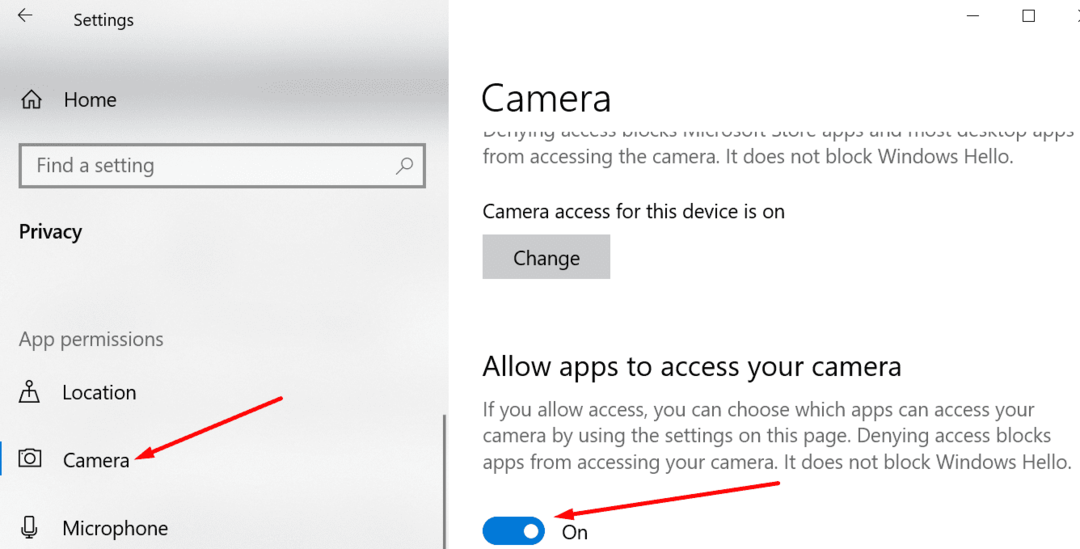
- Įsitikinkite, kad „Skype“ leidžiama pasiekti jūsų kamerą.
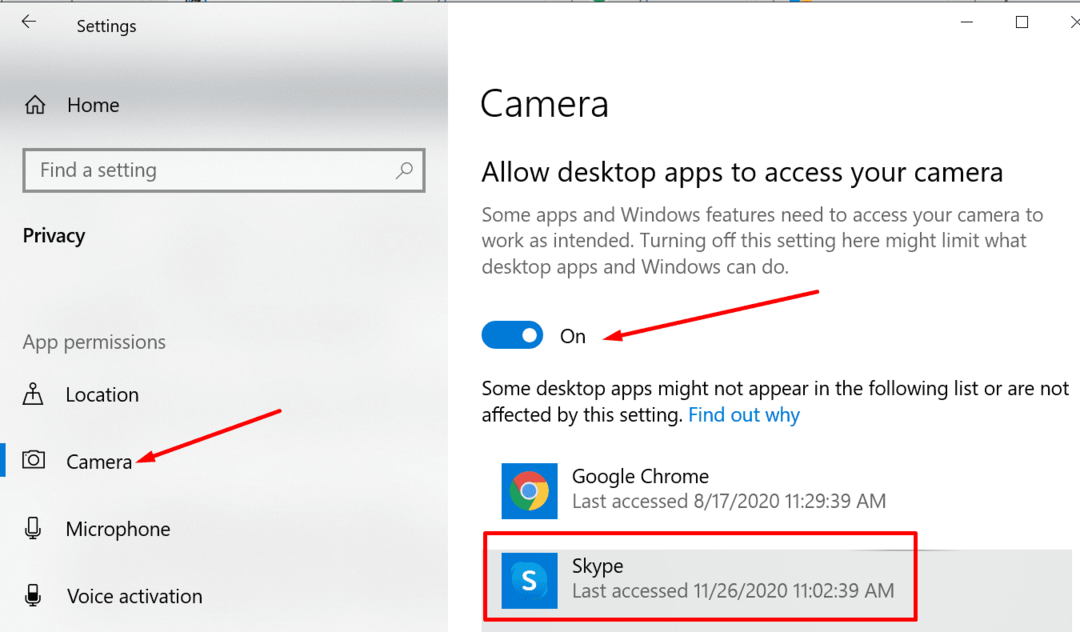
Atnaujinkite savo fotoaparato tvarkykles
„Skype“ gali neaptikti jūsų fotoaparato, jei naudojate pasenusias arba sugadintas fotoaparato tvarkykles. Atnaujinkite arba iš naujo įdiekite tvarkykles, kad išspręstumėte problemą.
- Paleiskite Įrenginių tvarkytuvė ir spustelėkite Kameros.
- Tada dešiniuoju pelės mygtuku spustelėkite fotoaparato tvarkyklę ir pasirinkite Atnaujinti tvarkyklę. Patikrinkite, ar klaida dingo.
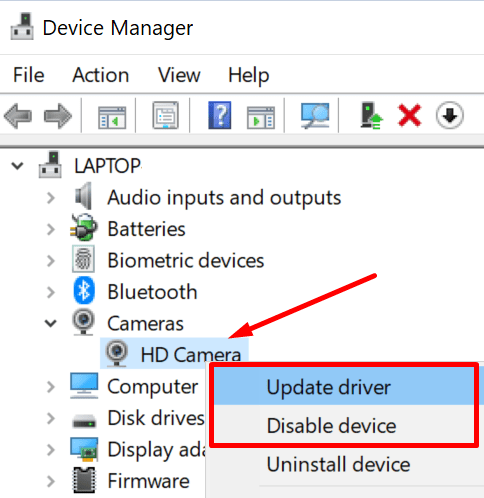
- Jei ne, iš naujo įdiekite fotoaparato tvarkyklę. Dešiniuoju pelės mygtuku spustelėkite fotoaparatą dar kartą ir pasirinkite Pašalinkite įrenginį šį kartą.
- Vykdykite ekrane pateikiamus nurodymus ir iš naujo paleiskite kompiuterį, kad automatiškai įdiegtumėte naujausias fotoaparato tvarkykles.
Paleiskite aparatūros ir įrenginio trikčių šalinimo įrankį
- Tipas cmd „Windows“ paieškos juostoje dešiniuoju pelės mygtuku spustelėkite komandų eilutę ir paleiskite ją kaip administratorių.
- Tada įveskite ir paleiskite msdt.exe -id DeviceDiagnostic komandą.
- Pasirinkite ir paleiskite Aparatūros ir įrenginių trikčių šalinimo įrankis.

- Iš naujo paleiskite mašiną. Patikrinkite, ar „Skype“ dabar gali aptikti jūsų kamerą.
Uždarykite kitas programas naudodami fotoaparatą
Būtinai uždarykite visas kitas programas ir programas, kurios gali naudoti jūsų internetinę kamerą. Galbūt kitos programos pasiekė jūsų fotoaparatą ir visiškai ją išnaudoja, neleisdamos „Skype“ žengti į sceną.
Pavyzdžiui, jei Teams arba Zoom veikia fone, uždarykite juos ir patikrinkite, ar tai išsprendė problemą.
Norėdami uždaryti fonines programas, paleiskite Užduočių tvarkyklė ir spustelėkite Procesai skirtukas. Tada dešiniuoju pelės mygtuku spustelėkite programas, kurias norite baigti, ir pasirinkite Baigti užduotį.

Atnaujinkite Skype ir Windows 10
Jei praėjo šiek tiek laiko nuo paskutinio „Skype“ ir „Windows 10“ versijų atnaujinimo, patikrinkite, ar nėra naujinimų. Įdiegę naujausius naujinimus galite greitai pašalinti daugybę trikdžių, įskaitant „Skype“ fotoaparato problemas.
Norėdami atnaujinti „Skype“, spustelėkite Daugiau pasirinkimų, pasirinkite Nustatymai, ir eikite į Pagalba ir atsiliepimai. Programa praneš, ar naudojate pasenusią versiją.
Bet kokiu atveju, „Skype“ jums praneš, kai bus pasiekiama nauja programos versija. Tiesiog paspauskite Atnaujinti mygtuką.

Norėdami atnaujinti OS versiją, eikite į Nustatymai → Atnaujinimas ir sauga → Windows "naujinimo ir spustelėkite Tikrinti, ar yra atnaujinimų mygtuką.

Jei niekas nepadėjo, paleiskite naršyklę ir laikinai perjunkite į „Skype“ žiniatinklis. Tuo tarpu galite pašalinti ir iš naujo įdiegti atskirą „Skype“ programą. Naujos programos kopijos įdiegimas turėtų išspręsti „Skype“ fotoaparato problemą.
Išvada
Griežti privatumo nustatymai ir pasenusios kameros tvarkyklės dažnai neleidžia „Skype“ aptikti jūsų internetinės kameros. Privatumo parinkčių keitimas ir tvarkyklių atnaujinimas turėtų išspręsti problemą.
Tikimės, kad šis vadovas padėjo jums išspręsti „Skype“ fotoaparato problemą. Spustelėkite toliau pateiktus komentarus ir pasakykite, kuris sprendimas jums tiko.